많은 친구들이 스스로 시스템을 다시 설치한 경험이 있지만 일부 사용자는 이미지 파일을 다운로드한 후 작동할 수 없습니다. 이 기사에서는 컴퓨터에 win7 시스템을 설치하는 원클릭 방법을 공유합니다. 그리고 한눈에 이해하기 쉽습니다.
1. Xiaobai 원클릭 시스템 재설치 공식 웹사이트에서 Xiaobai 3단계 설치 소프트웨어를 다운로드하고 이를 열면 소프트웨어가 자동으로 적절한 시스템을 일치시키는 데 도움이 되며 지금 다시 설치를 클릭합니다.

2. 다음으로 소프트웨어를 사용하면 시스템 이미지를 직접 다운로드할 수 있으므로 인내심을 갖고 기다려야 합니다.
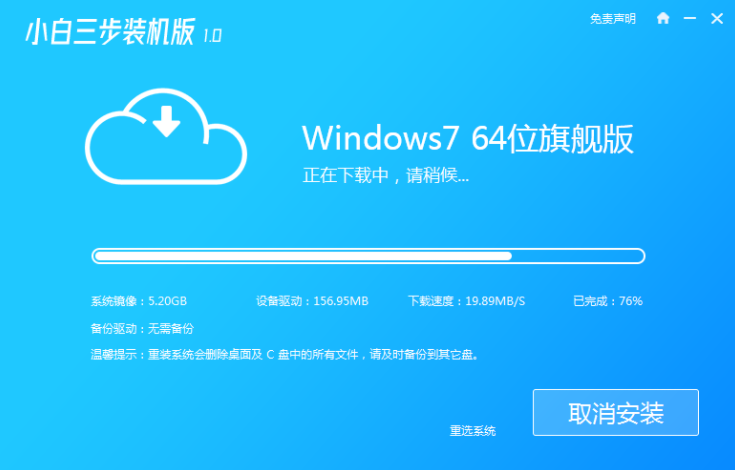
3. 다운로드가 완료되면 소프트웨어가 Windows 시스템을 온라인으로 직접 재설치하는 데 도움이 됩니다.
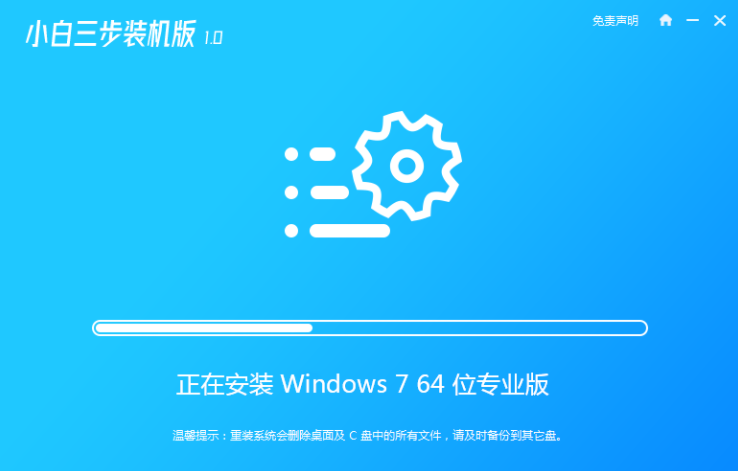
4. 설치가 완료되면 다시 시작하라는 메시지가 표시됩니다. 즉시 다시 시작하도록 선택하세요.
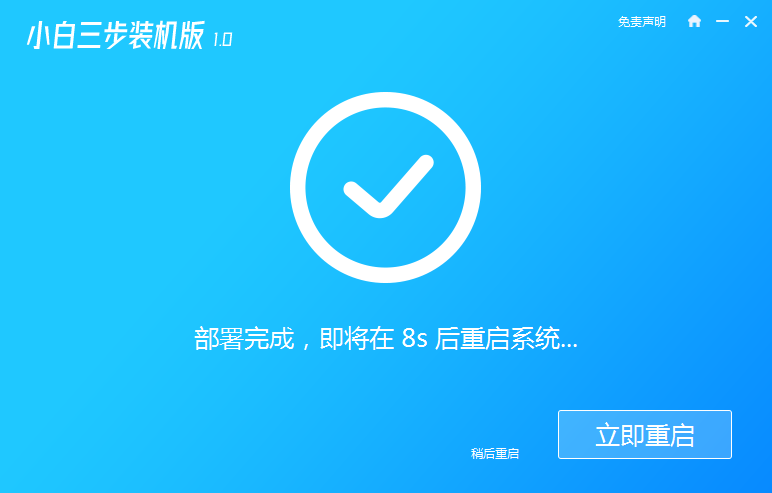
5. 다시 시작한 후 PE 메뉴에서 XiaoBai PE-MSDN 온라인 설치 모드 메뉴를 선택하여 Windows PE 시스템으로 들어갑니다.
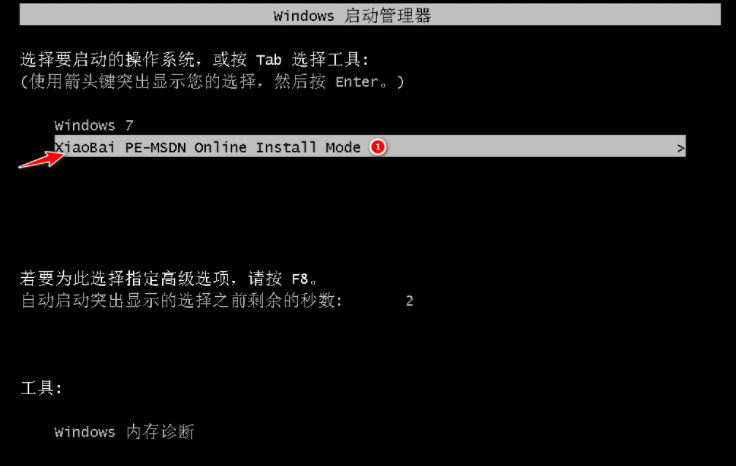
6. PE 시스템에서는 Xiaobai 설치 도구가 시스템 설치에 도움이 됩니다.
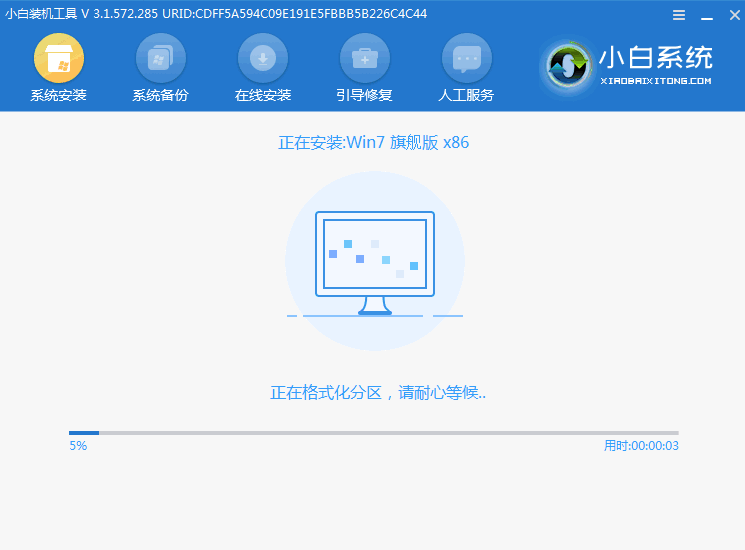
7. 다시 시작한 후 Windows 7 메뉴를 선택합니다.

8. 설치 기간이 지나면 Windows 7 시스템이 성공적으로 설치됩니다.

위는 귀하와 공유된 win7 시스템 재설치 튜토리얼입니다. win7 시스템을 설치하려면 위의 단계를 따르십시오.
위 내용은 Win7 시스템 이미지 파일 설치 튜토리얼의 상세 내용입니다. 자세한 내용은 PHP 중국어 웹사이트의 기타 관련 기사를 참조하세요!